我们这里假设Access数据库名字为 test.mdb。
1、把数据库放在WEB目录外
如你的网站目录是D:\www,你可以把数据库放到D:\data 这个文件夹里,然后修改网站程序中的数据库连接字串地址部分为:"D:\data\test.mdb" ,这样数据库可以正常调用,但是无法下载的,因为它不在网站目录里。
假设在web.config中配置数据库连接字符串。例如:
2、把数据库放在App_Data系统文件夹下
从.Net2.0开始有App_Data目录来专门存放数据文件,它可以用来放Access,SQL Server Express、XML等数据文件。数据库文件放到App_Data文件夹的好处就是可以防止被下载。而对于连接字符串数据库的文件位置可以使用DataDirectory关键来表示它的物理路径,从而在获取连接字符串的时候不再需要使用Server.MapPath()转换。
假设在web.config中配置数据库连接字符串。例如:
将你的 Access 重命名 *.asax:因为 ASP.NET 的处理机制中,默认情况下,对这样的请求是直接拒绝的。按照这个思路,还可以把 Access 重命名为 *.config,*.vb, *.cs 等等。
4、配置IIS,添加.mdb文件类型映射
添加.mdb的扩展映射这个方法就是通过修改IIS设置来实现。只需2个步骤。
1. 配置IIS,将.mdb文件类型映射到ASP.NET ISAPI。
以windows 2003为例,点击“开始”-》运行-》输入“inetmgr” 回车,打开“Internet 服务管理器”。在某一个网站上单击鼠标右键-》点击“属性” 弹出此站点的属性对话框。点击“主目录”选项卡,点击“配置”按钮,则会显示“应用程序配置”对话框。点击“添加”增加一个映射,这时会显示一个对话框,要你输入可执行文件:“C:\WINDOWS \Microsoft.NET \Framework \v2.0.50727 \aspnet_isapi.dll”;输入扩展名:“.mdb”。如下图所示
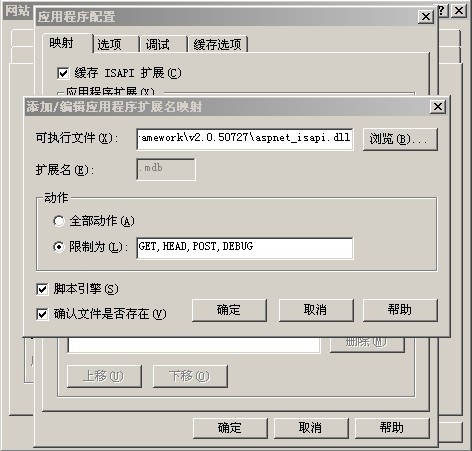
2. 配置asp.net的web.config文件,将.mdb文件类型映射到HttpForbiddenHandler HTTP handler。
使asp.net应用程序.mdb文件类型映射到HttpForbiddenHandler HTTP 句柄。为了达到这上步,必须将下面的配置加到Web.config文件中
该方法的原理是:将数据库的扩展名变成.aspx格式,从远程访问这个文件的时候,IIS服务器就会把它当成aspx程序来执行,而我们之前在ACCESS数据库中插入了“<%”符号,而asp.net程序必须在“<%%>”标记中才能执行,所以就会出现 “缺少脚本关闭标记” 的500错误,别人就无法下载ACCESS数据库了。如果只是简单的在数据库的文本或者备注字段加入“<%”是没用的,因为ACCESS会对其中的内容进行处理,在数据库里他会以 <% 的形式存在,无效!正确的方法是将 <% 存入OLE对象字段里。方法如下:
1、先创建一个表,在SQL命令窗口内输入如下内容:“create table [notdown]([notdown] oleobject)”
然后点击工具栏中的“!”(运行),这样,就会在当前数据库内创建一个“notdown”表,其中的字段名称为“notdown”,字段类型为“OLE对象”。 如图1

(图1)
2、将SQL查询窗口中的内容更改为如下命令:“insert into [notdown](notdown) values (0x3C25)”
这一句的意思是向“notdown”表的“notdown”字段中插入“0x3C25”数据(“0x3C25”为字符“<%”的16进制)。如图2

(图2)
执行完毕后,再次查看数据库中的“表”,就会发现其中已多了一个“notdown”表,打开后字段显示的是“长二进制数据” 如图3
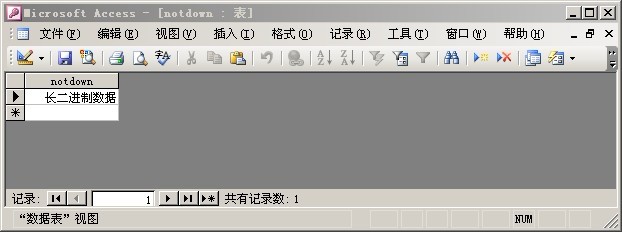
(图3)
提示1:无论是ASP网站中还是ASP.NET网站,对于直接把Access数据库后缀直接改为.asp和.aspx,用FlashGet等下载工具都照下不误,不能起到防下载作用。
提示2:第5种方法通常用在ASP+ACCESS网站中。